Access 2016 - це потужний інструмент для управління даними, який пропонує безліч можливостей, що виходять за межі простих електронних таблиць. За допомогою Access ти можеш не тільки ефективно зберігати дані, але й легко організовувати, аналізувати та презентувати їх. У цьому посібнику я покажу тобі, як ефективно використовувати Access 2016 та які переваги ти можеш отримати, використовуючи справжню систему управління базами даних.
Основні висновки
- Access - це надійна система управління базами даних на відміну від Excel.
- Ти можеш створювати та управляти складними структурами даних, що корисно при обробці великих обсягів інформації.
- Індивідуальне налаштування форм є сильною стороною Access, що суттєво покращує зручність використання.
- Звіти дозволяють ефективно та просто презентувати дані.
Створення бази даних Access
Щоб почати роботу з Access 2016, відкрий програму та створіть нову базу даних для своїх завдань.
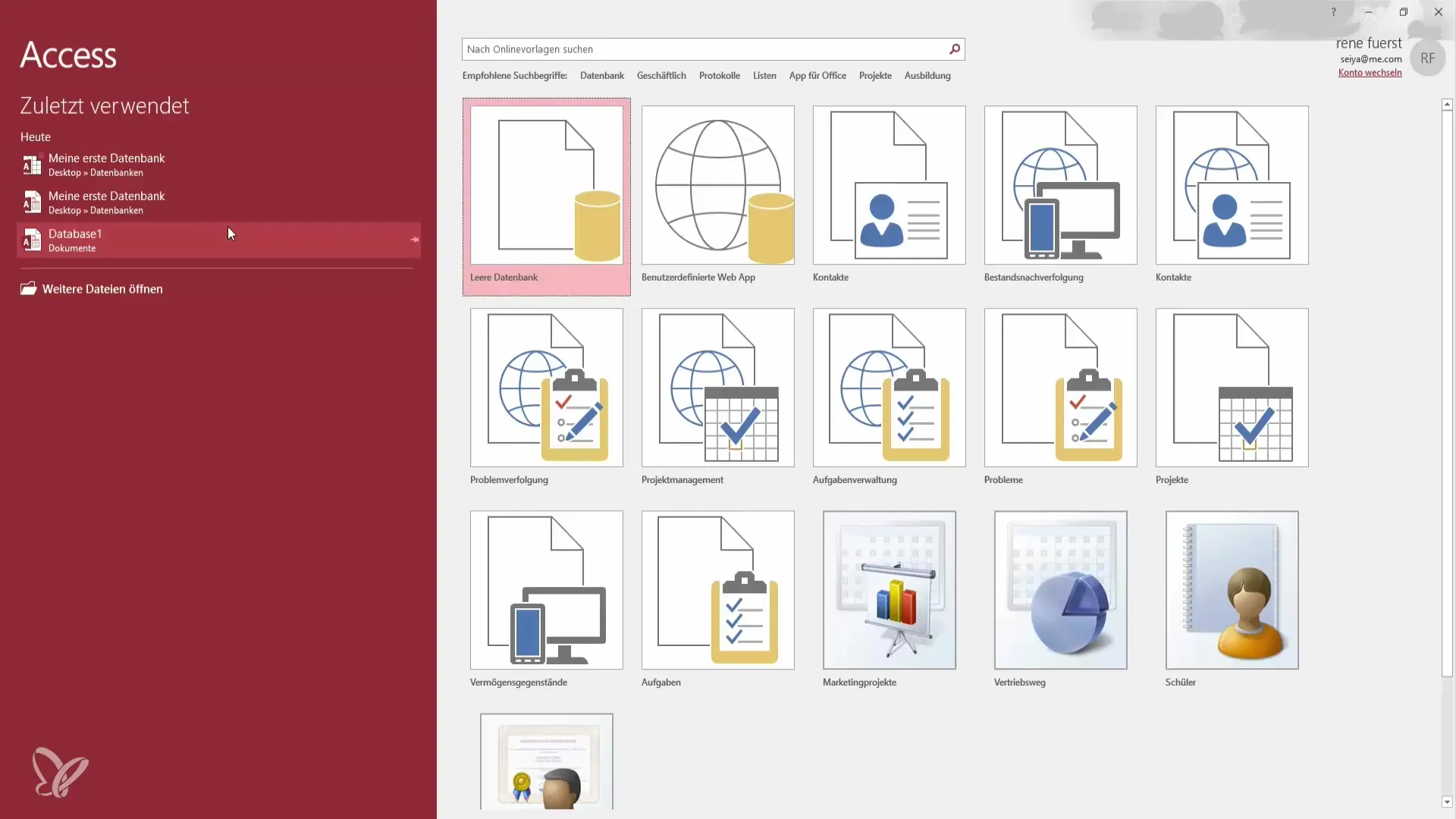
Спочатку вибери в меню «Створити» опцію «База даних». Присвой ім’я «Завдання» та вибери каталог, в якому хочеш зберегти базу даних. Натисни «ОК», щоб завершити процес створення. Access автоматично створить новий файл і відкриє його для тебе.
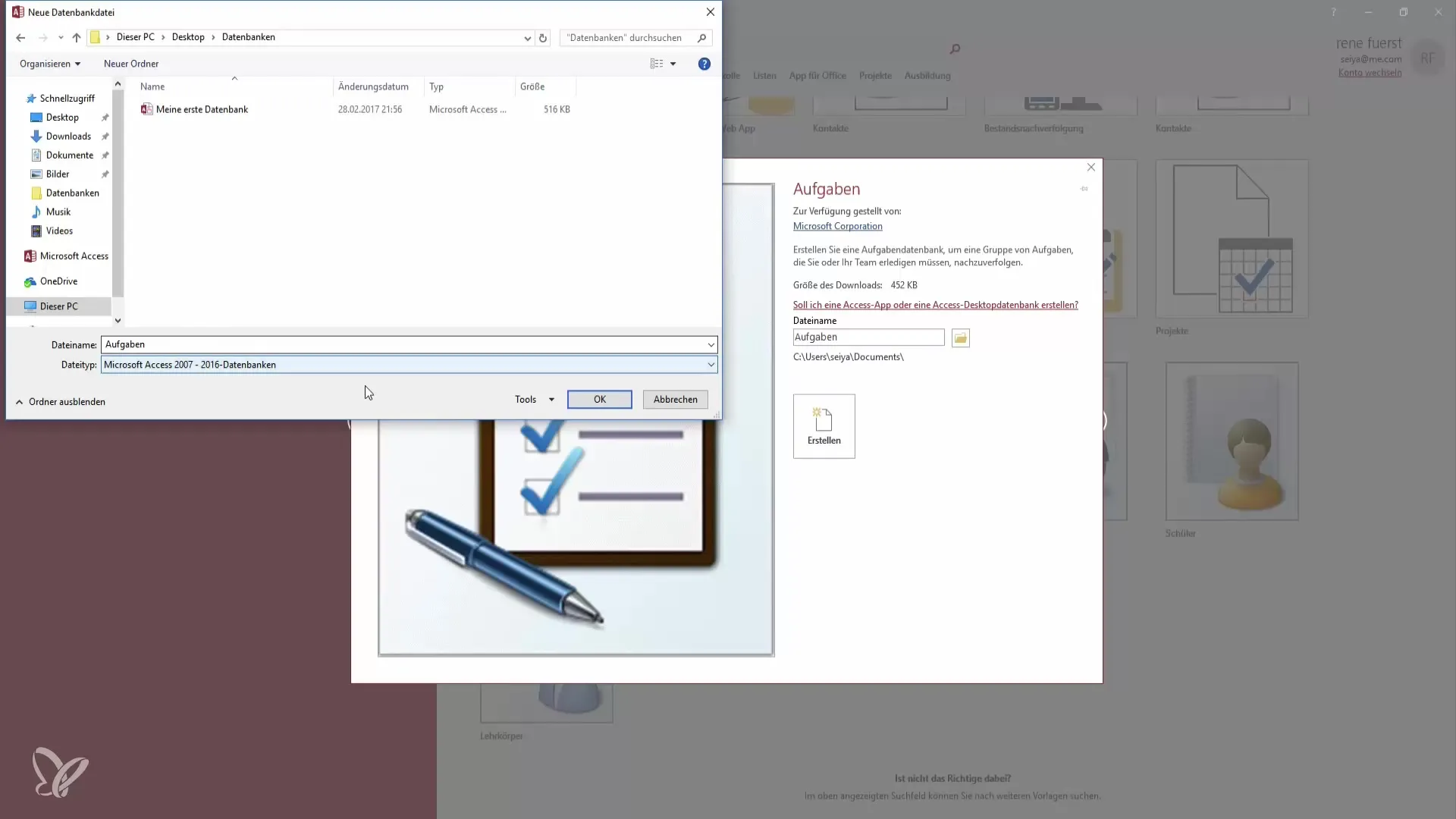
Тепер ти можеш бачити свій список завдань, що містять різні поля, такі як ID, заголовок, пріоритет та статус. Ця ясність дозволяє тобі швидко зібрати всю важливу інформацію про завдання.
Введення та керування завданнями
Після створення бази даних пора додати кілька завдань. Натисни на область "Завдання" та вибери «Деталі завдання», щоб відкрити нову форму, в якій ти можеш вказати деталі, такі як заголовок, призначені користувачі та пріоритет.
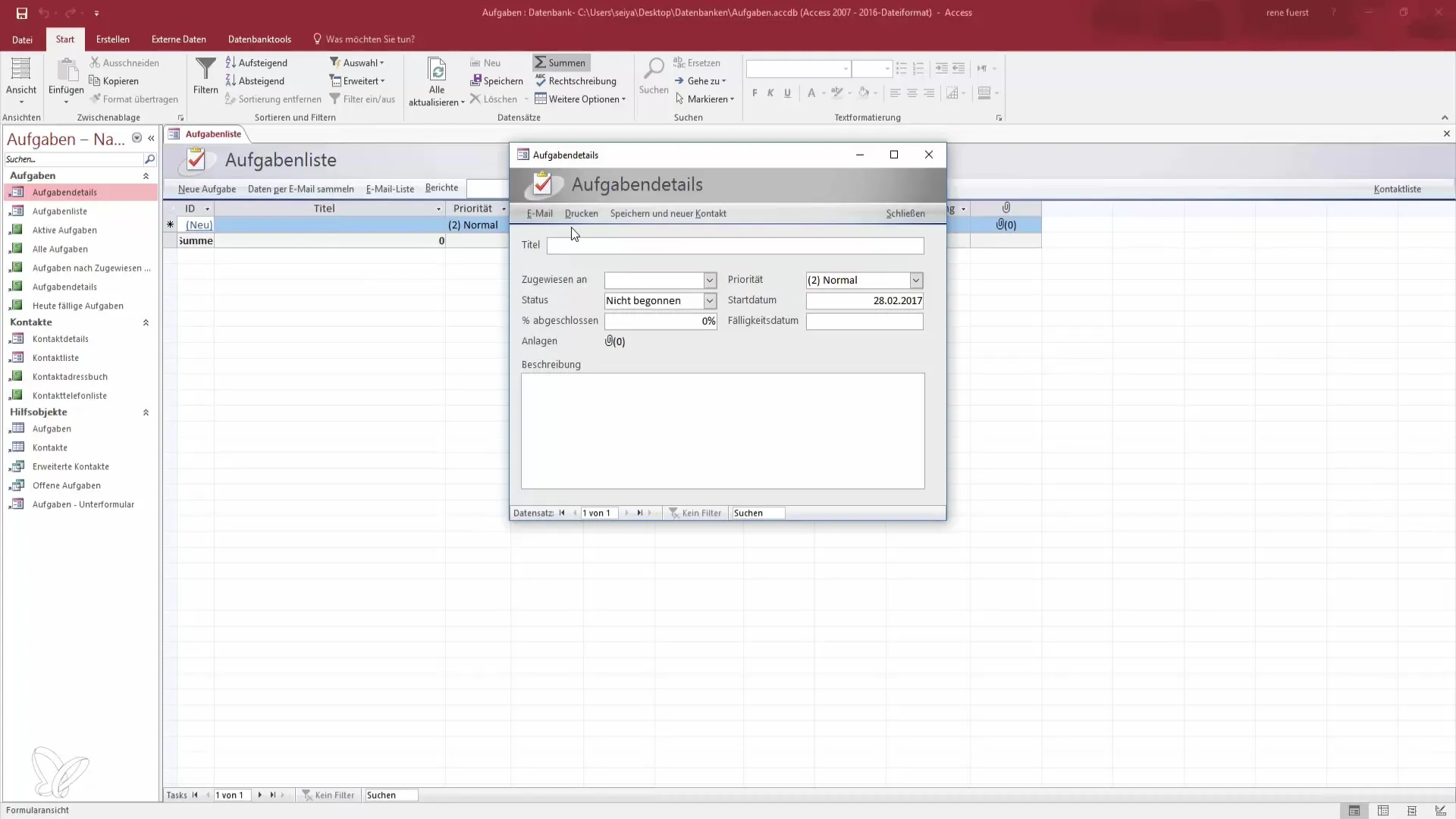
Для нового завдання введи, наприклад, «Тестове завдання» та вибери пріоритет, а також дату початку і терміну виконання. Налаштування дат відбувається зручно через поле вибору дати (Date Picker), що суттєво спрощує введення.
Коли ти заповниш усі дані, натисни «Зберегти», щоб зберегти завдання. Тепер у твоєму списку є нове завдання, яке ти можеш редагувати або видаляти у будь-який час.
Звіти для презентування даних
Суттєвою рисою Access є можливість створення звітів, які допомагають тебе наочно презентувати дані. Для цього перейдіть в область «Звіти» та виберіть «Створити новий звіт».
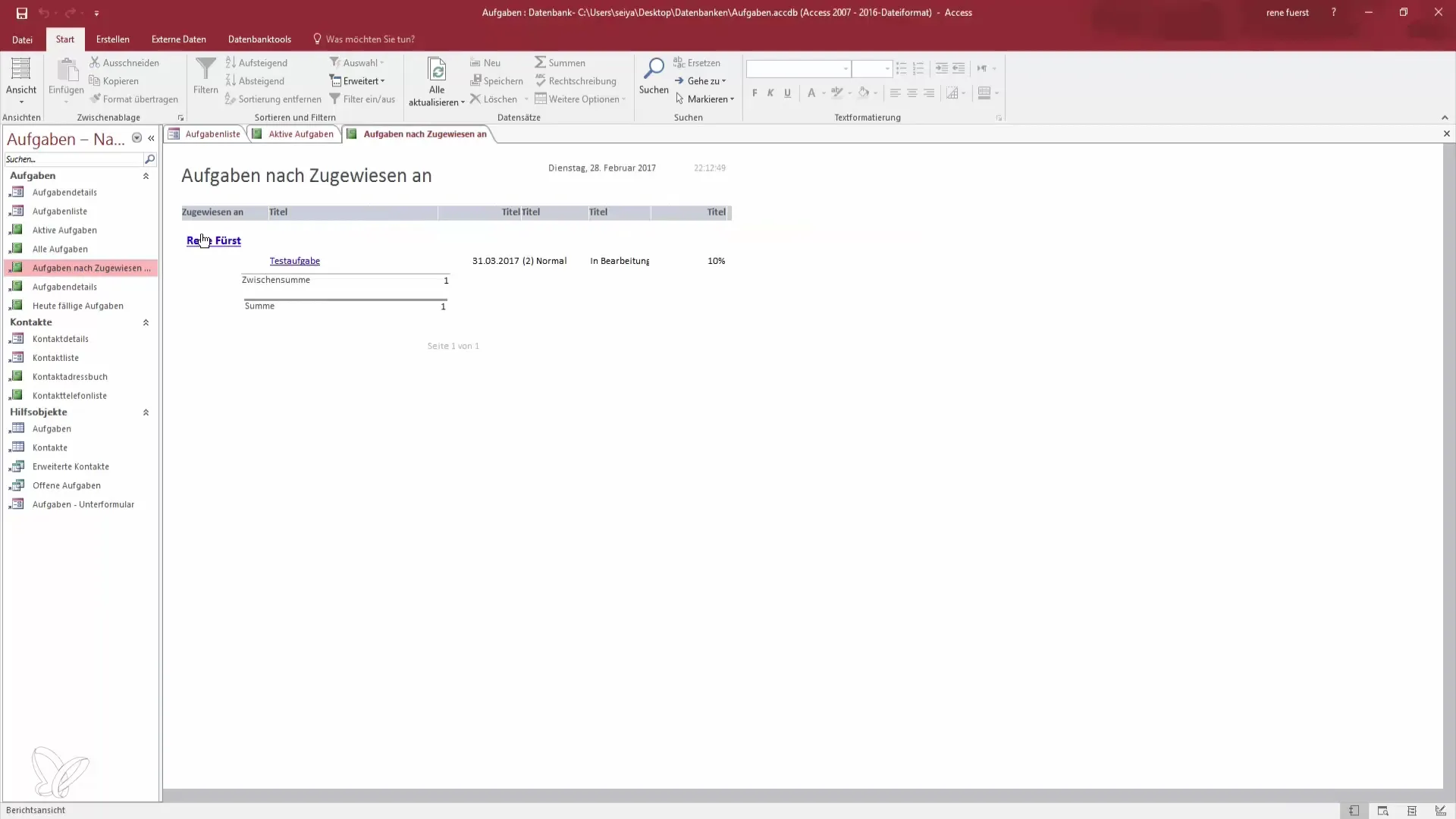
Access пропонує безліч варіантів для налаштування звітів. Ти можеш, наприклад, фільтрувати звіти за пріоритетом або призначеним користувачем, щоб отримати огляд твого робочого навантаження. Це особливо корисно, коли потрібно керувати кількома проектами одночасно.
Розширені функції: зв'язки між таблицями
Ще однією сильною стороною Access є можливість прив'язувати різні таблиці. Це дозволяє тобі створювати складні зв’язки між даними. Перейдіть до проектування бази даних і додайте додаткові таблиці, наприклад, «Контакти» або «Маркетингові проекти», щоб отримати повну картину своїх робочих процесів.
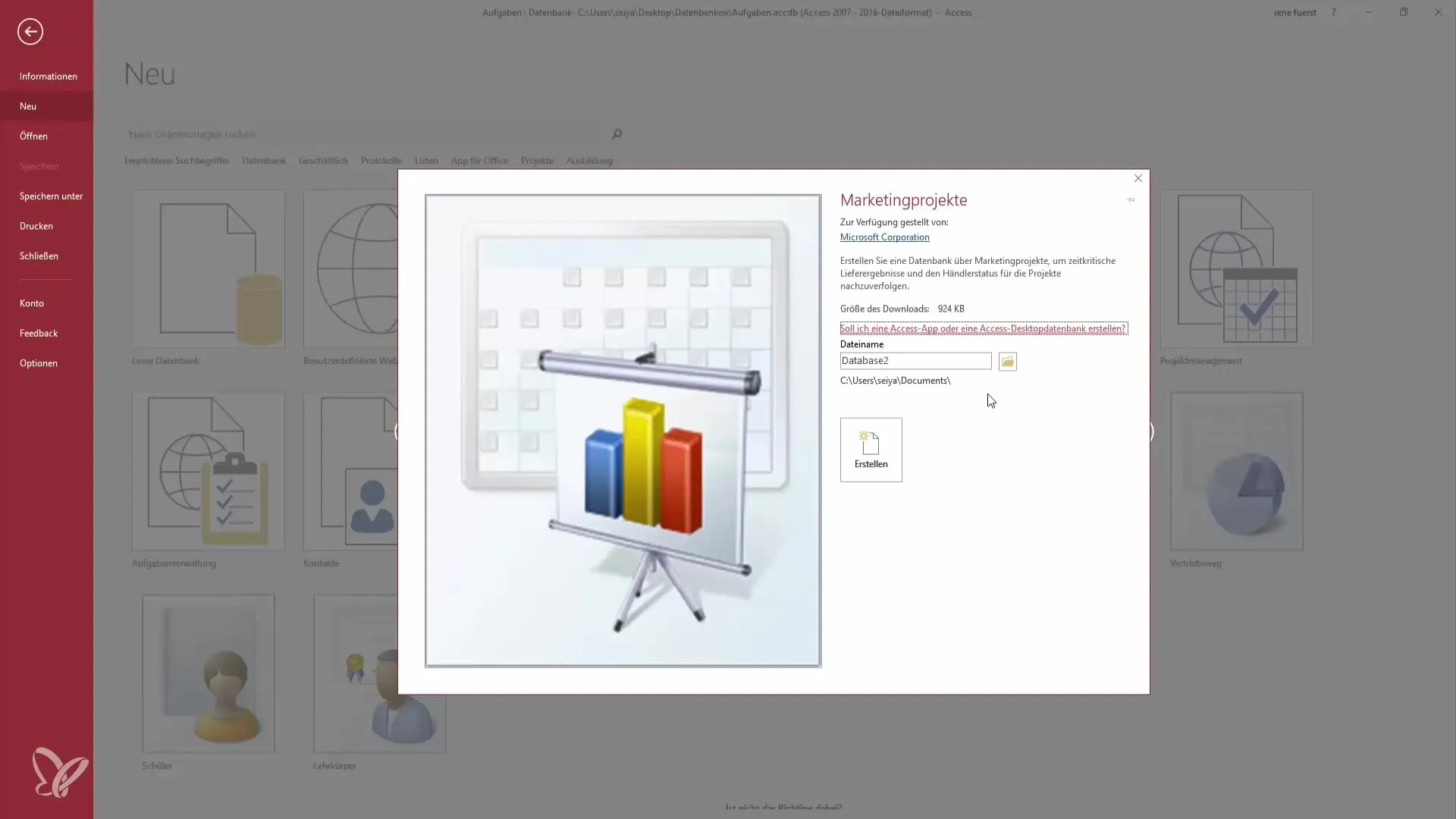
Прив'язуючи ці таблиці одна до одної, ти можеш ефективніше організовувати та витягувати інформацію. Якщо, наприклад, ти створюєш контакт, відповідальний за завдання, ти можеш створити це з'єднання безпосередньо в формі, що значно спрощує управління всією важливою інформацією.
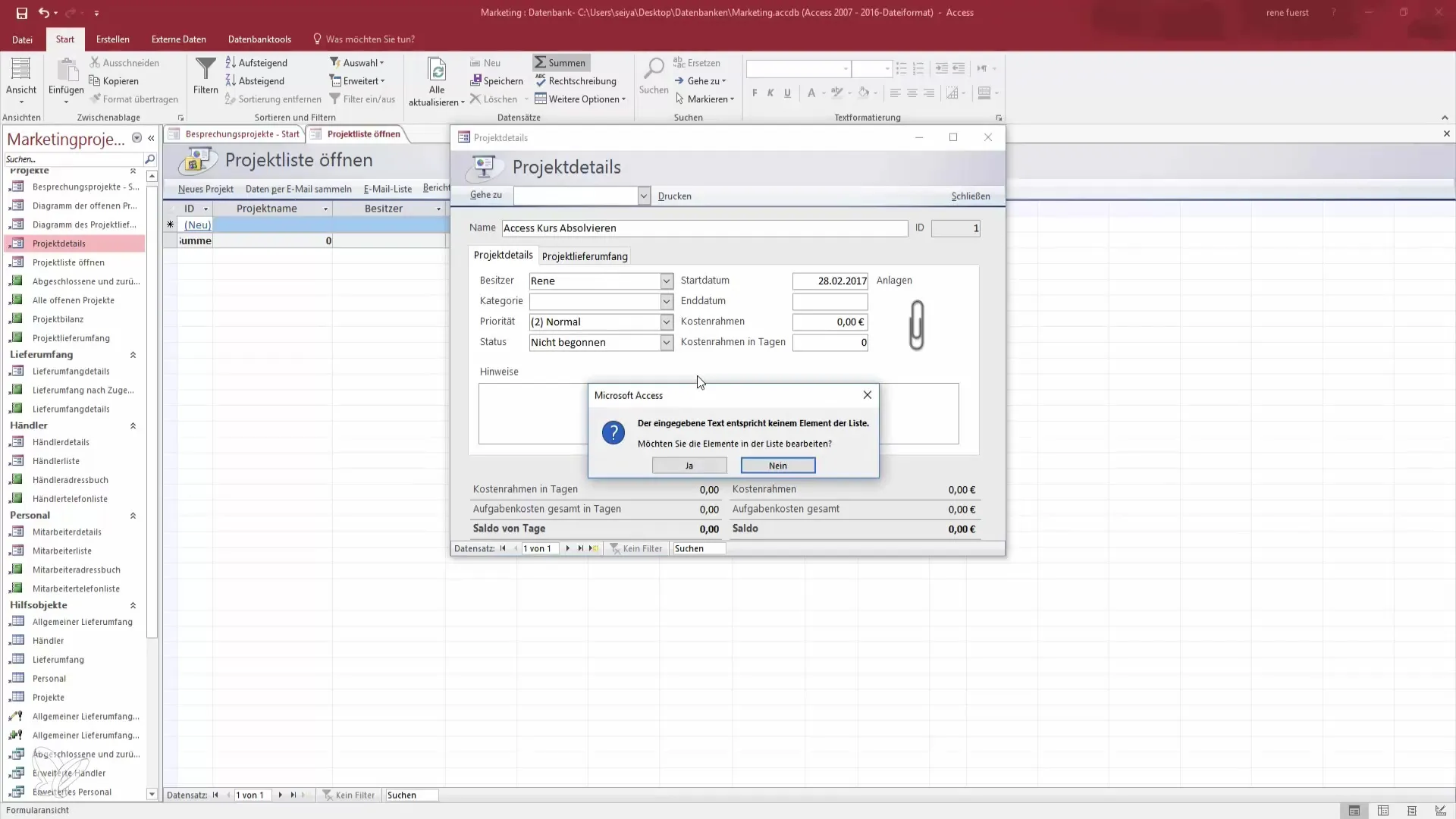
Налаштування та оптимізація інтерфейсу користувача
Наступний крок - це індивідуальне налаштування форм Access, щоб зробити їх більш зручними для користувача. Access дозволяє тобі налаштовувати форми відповідно до твоїх побажань – будь то для введення даних або для відображення звітів.
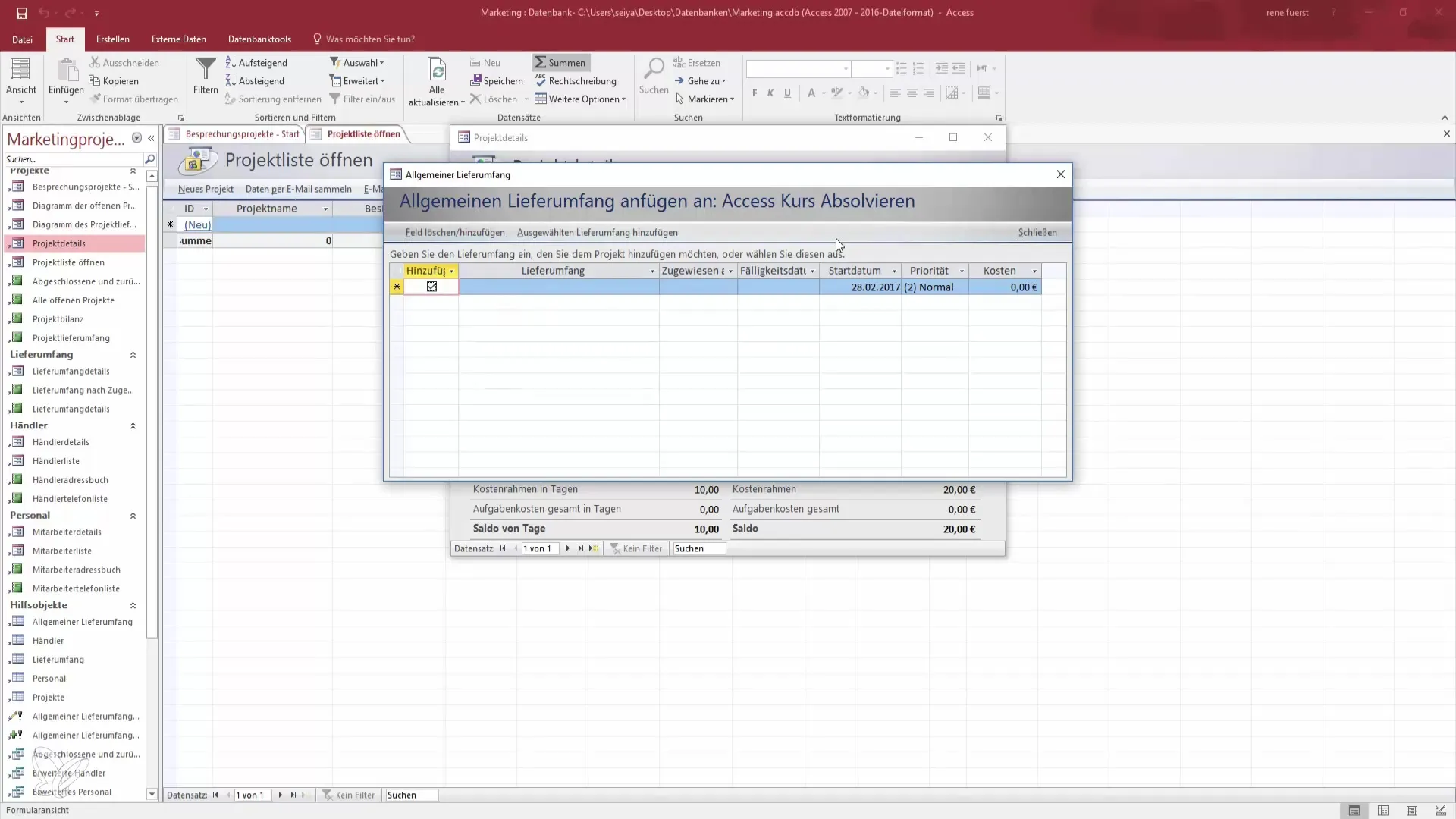
Щоб налаштувати свої форми, ти можеш додавати або видаляти різні елементи управління. Підлаштуй інтерфейс так, щоб він відповідав твоїм вимогам і забезпечував легку навігацію. Це не тільки актуально, але й є основною умовою для ефективного управління даними.
Підсумок - Стань професіоналом в Access: покрокова інструкція з використання Access 2016
Можливості, які тобі надає Access 2016, величезні. Ти можеш індивідуально налаштовувати свої бази даних, створювати звіти та проектувати впорядковані системи управління даними, які відповідають твоїм специфічним потребам. Маючи міцну основу в Access, ти зможеш суттєво покращити управління своїми даними і працювати більш ефективно.
Часто задавані питання
Як створити нову базу даних в Access?Ти вибираєш в меню «Створити» опцію «База даних» і призначаєш ім’я та місце зберігання.
Чи можу я пов'язати різні бази даних?Так, Access дозволяє тобі зв’язувати різні таблиці і створювати складні зв'язки між даними.
Як створити звіти в Access?Через область «Звіти» ти можеш створювати нові звіти та налаштовувати їх на свій розсуд.
Які переваги Access в порівнянні з Excel?Access пропонує надійну структуру для великих обсягів даних і не вимагає складних формул, як Excel.
Як я можу налаштувати форми в Access?Ти можеш додавати або видаляти елементи управління та налаштовувати макет за своїми вподобаннями.


